win10无法登录你的微软账户怎么解决 win10登陆不了微软账户如何处理
时间:2021-01-15作者:xinxin
在win10系统中的众多微软应用,用户可以通过登录微软账户来进行使用,这样也可以不必下载第三方软件,可是近日有用户发觉自己的win10系统中想要登录微软账户时却是无法登录的现象,那么win10无法登录你的微软账户怎么解决呢?这里小编就来教大家win10登陆不了微软账户处理方法。
推荐下载:win10专业版纯净系统
具体方法:
1、首先在登录Windows10系统的时候,不要使用Administrator超级用户登录系统,而是使用新建的帐户登录Windows10。
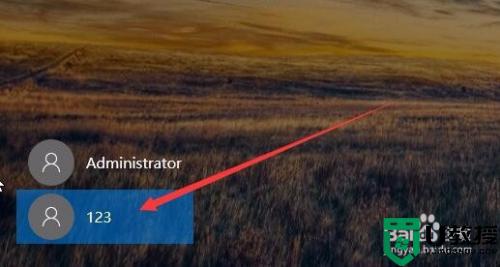
2、登录Windows10系统后,右键点击桌面左下角的开始按钮,在弹出菜单中点击“设置”菜单项。
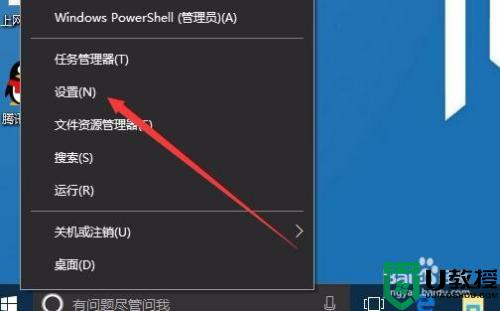
3、这时会打开Windows10的设置窗口,点击“帐户”图标。

4、在打开的帐户设置窗口,点击左侧边栏的“你的信息”菜单项,然后点击右侧的“改用Microsoft帐户登录”快捷链接。
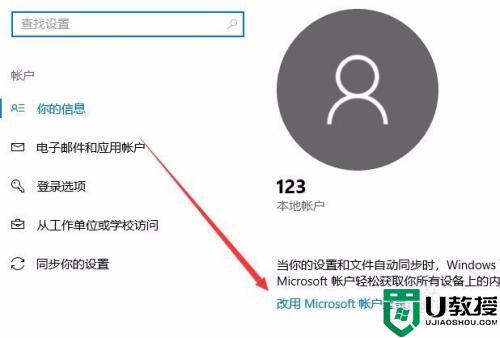
5、这时会打开一个Microsoft帐户登录窗口,在这里输入要登录的微软帐户名称,然后点击下一步。
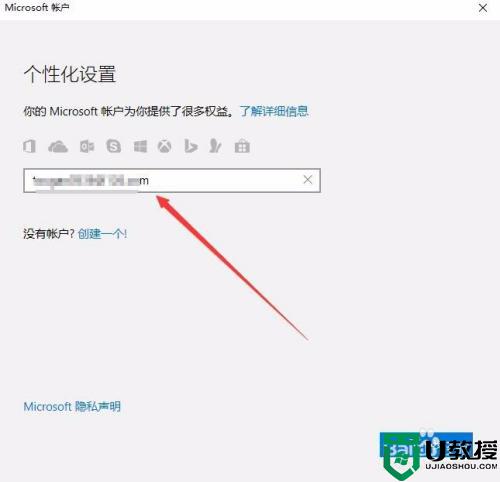
6、接下会要求输入微软帐户的密码,点击下一步按钮后,还会要求输入当前的帐户密码。
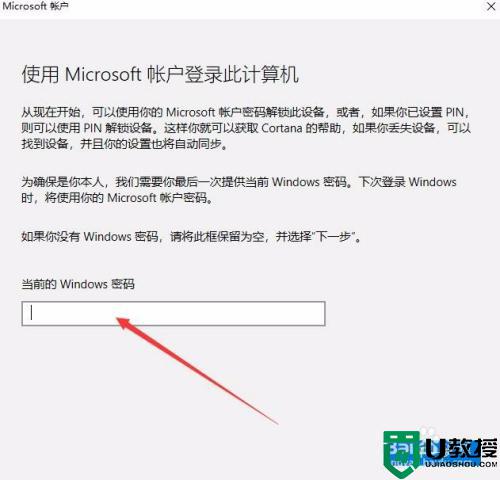
7、一会就可以看到系统已使用微软帐户登录Windows10系统了。
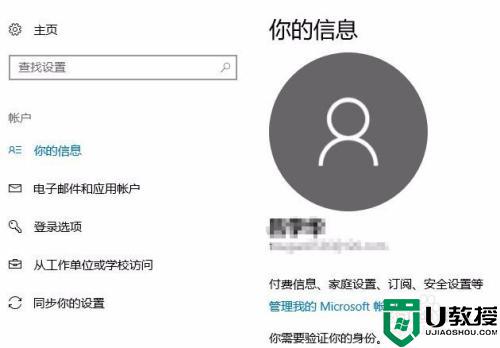
以上就是小编给大家介绍的关于win10登陆不了微软账户处理方法了,碰到同样情况的朋友们赶紧参照小编的方法来处理吧,希望能够对大家有所帮助。

